Ayer finalmente llegaba la versión de MacOS Sierra a Mac, las principales novedades las comentaba hace un par de días. Sin duda, Siri es el centro de esta actualización. El asistente de iOS se trasladaba a OS X MacOS.
- Cómo activar Siri en tu Mac
- Cómo configurar Siri en tu Mac
- Cómo abrir Siri en tu Mac
- ¿Qué puedo hacer con Siri en el Mac?
Cómo activar Siri en tu Mac
Bien, ahora toca sacarle partido y para comenzar hay que activarlo. Durante la actualización de macOS Sierra en tu Mac te ofrece esta posibilidad.
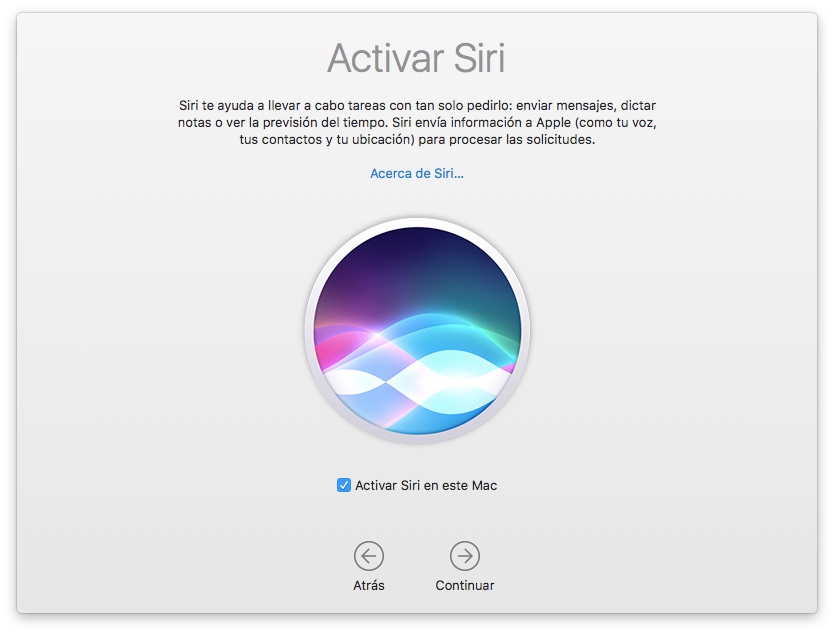
Si desmarcaste Activar Siri en tu Mac en la configuración inicial de MacOS Sierra ahora debes abrir las Preferencias del sistema y seleccionar el icono de Siri.
A continuación aprece una nieva ventana en la que podemos gestionar todo lo relativo a Siri en el Mac, marca Activar Siri en a opción que ha debajo del icono de Siri.
Cómo configurar Siri en tu Mac
En la misma ventana que activábamos Siri podemos configurar Siri .
Como podeis observar en la imagen las posibilidades abarcan los campos de Idioma, Voz de Siri, Respuestas de Voz, Entrada de micrófono y Función rápida de teclado.
- Idioma. marca la legua en la que quieres interactuar con Siri
- Voz de Siri:Selecciona el Sexo
- Respuestas de Voz:Activar y desactivar las respuestas.
- Entrada de micrófono:forma en la que se quieres que se capte la entrada
- Función rápida de teclado: opciones para abrir Siri en elMac
Cómo abrir Siri en tu Mac
Aquí hay dos formas de hacerlo.
- Pulsa sobre el icono de Siri en el Dock o en el icono de la barra de menú.
- Puedes crear un atajo de teclado, por defecto, para abrir Siri tienes que mantener pulsada la tecla Comando y la barra espaciadora al mismo tiempo.
Ahora bien si no te gusta también puedes crear tu atajo de teclado para ello acude al desplegable de Fusión rápida y selecciona Personalizar y allí pulsa las teclas que quieres utilizar.
¿Qué puedo hacer con Siri en el Mac?
Ahora con Siri tendrás prácticamente las mismas posibilidades que el asistente tiene en iOS, abrir y cerrar aplicaciones, búsquedas de contenido multimediaen el Mac o intente, añadir eventos, buscar resultados,…
La integración de Siri en Mac es un paso mas a la fusión de iOS, por no decir adaptación, a MacOS, si estas acostumbrado actualizar Siri en el iPad o iPhone seguro que estabas esperando esta opción desde hace tiempo